Tutorial Photoshop Membuat Efek Bayangan Pada Orang
Wednesday, 26 August 2015
Add Comment
 |
| Tutorial Photoshop Membuat Efek Bayangan Pada Orang |
Membuat Efek Bayangan Dengan Photoshop - Membuat Efek Bayangan pada suatu objek pada photosop adalah salah satu hal penting jika kamu ingin menguasai photoshop, namun jangan bayangkan bahwa untuk membuat efek bayangan itu sulit, itu semua salah besar karena dalam proses pengeditan ini kamu hanya dituntunt untuk pintar-pintar menyeleksi objek dan mengatur komposisi kecerahan untuk menampilkan bayangan agar terlihat nyata. bahkan kamu bisa melakukan cara ini kurang dari 5 menit, cepat bukan ?
Pada tutorial kali ini kami menggunakan photoshop cs6 namun jika kamu menggunakan versi lain dari photoshop tutorial ini masih dapat dipraktikan.
Membuat Efek Bayangan Dengan Photoshop
- Pertama Buaka Photoshop yang kamu punya lalu buka gambar yang ingin kamu edit.
- Lalu seleksi gambar menggunakan Quick Selection Tool.
- Kemudiam pergi kemenu Layer >> New >> Layer Via Copy atau kamu bisa menekan CTRL + J pada kayboard.
- Lalu klik pada layer 1 atau hasil seleksi objek tadi kemudian pergi kemenu Layer >> Layer Style >> Drop Shadow.
- Akan muncul menu layer style tekan OK saja.
- Pada bagian bawah layer 1 klik kanan layer shadow kemudian pilih Create Layer.
- Lalu akan muncul peringatan disituasi ini tekan OK saja.
- Setelah itu klik layer shadow kemudian ubah posisi bayangan tadi sesuai keingina kamu dengan cara pilih salah satu titik pada bayangan dibarengi dengan menekan tombol CTRL.
- Langkah terakhir yaitu mengatur transparan pada bayangan denga cara menggeser kekiri pada menu fill.
Demikianlah Cara Membuat bayangan menggunakan Photohop , Semoga tutorial dapat kamu pahami dengan baik dan dapat bermanfaat bagi kamu yang tengah belajar photoshop. Terimakasih :)
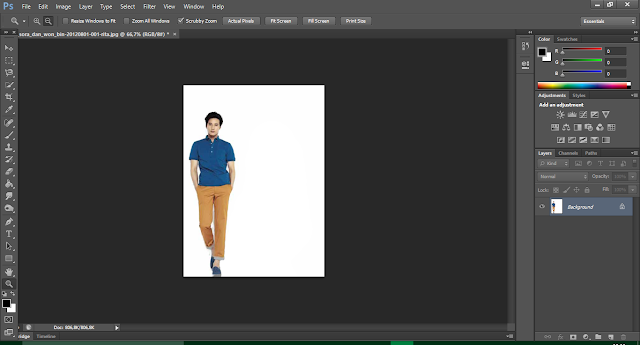
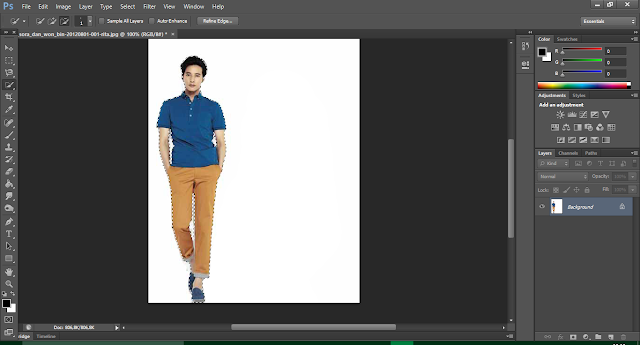
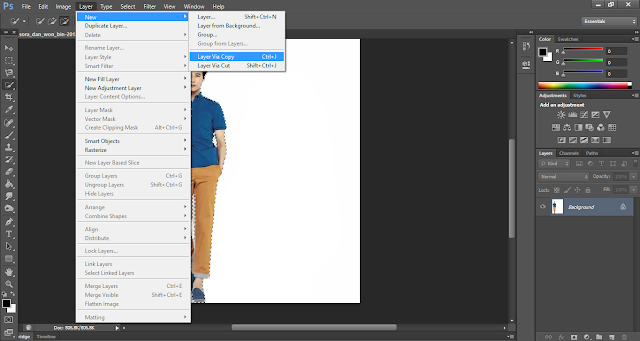
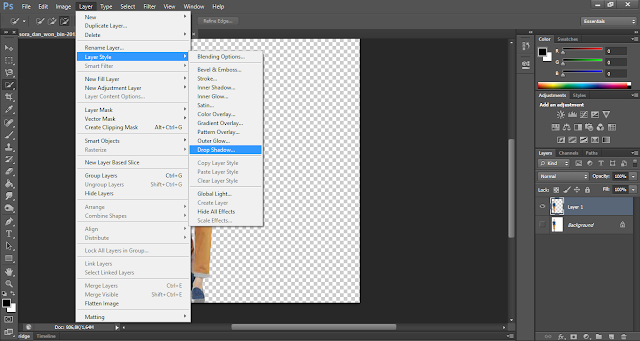
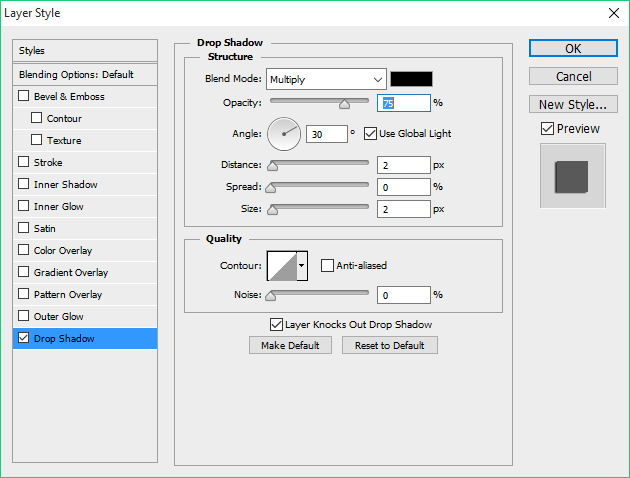
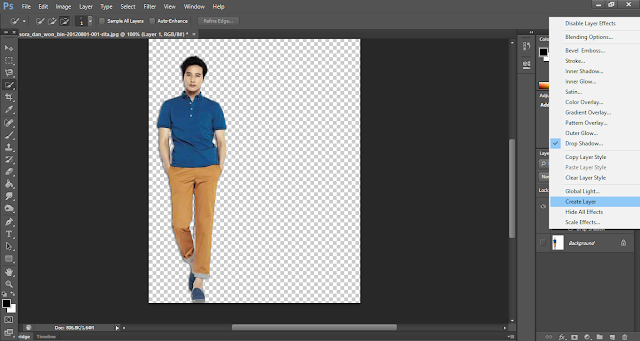

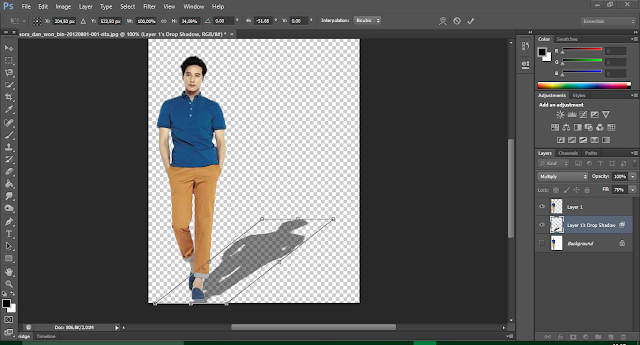
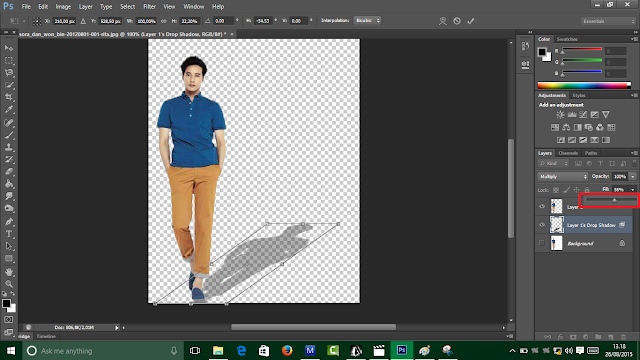
0 Response to "Tutorial Photoshop Membuat Efek Bayangan Pada Orang"
Post a Comment